通過面積圖來繪制商品價格變化區間 Excel2010查看商品價格變化,最近到了季度匯報的時候,掌握一手excel技能在此刻顯得多么重要,為了是你的excel看起來更高大上,今天教大家設置Excel2010查看商品價格變化,今天我們的干貨專業全稱為“通過面積圖來繪制商品價格變化區間 Excel2010查看商品價格變化”能不能以絢爛的技能征服領導,就在這一波了~
上一節我們學習了使用漲/跌柱線來反映數據變化區間,該方法同樣也可用于對商品價格變化區間進行分析。如果我們使用漲/跌柱線對商品價格變化區間的趨勢進行數據分析就不太直觀了,我們可以通過面積圖來繪制商品價格變化區間以及變化趨勢的分析圖表。
圖1所示就是這樣的一個圖表,在這個圖表上,不僅顯示出商品各月的價格變化區間,同時也反映出全年的一個整體變化區間,也就是圖表上有一條全年最高價格線和一條全年最低價格線。此外,這個圖表還非常直觀地反映了商品價格的全年變化趨勢。
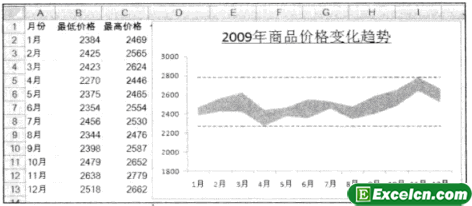
圖1
這個excel圖表是面積圖和折線圖的組合圖表,下面是這個圖表的主要制作方法和過程。
1、設計輔助繪圖數據區域,分別計算各月的價格變化幅度、全年最低價格和全年最高價格,如圖2所示。其中,單元格D2的計算公式為=C2-B2,單元格E2的計算公式為=MIN($B$2:$c$13),單元格F2的計算公式為=MAX($B$2:$c$13)。
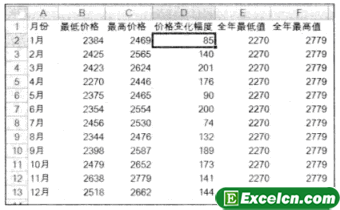
圖2
2、采用手工添加系列的方法繪制堆積面積圖,如圖3所示。
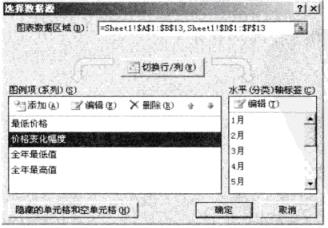
圖3
這樣,即可得到如圖4所示的圖表。
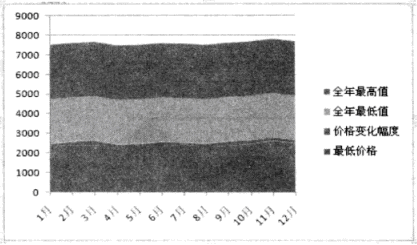
圖4
3、分別選擇系列全年最低值和全年最高值,將其圖表類型設置為折線圖,如圖5所示。
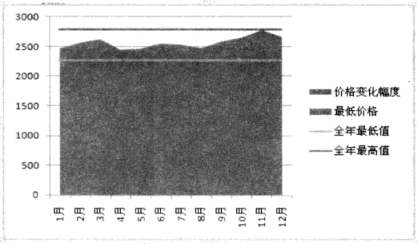
圖5
4、選擇系列最低價格,取消其內部填充顏色,如圖6所示。
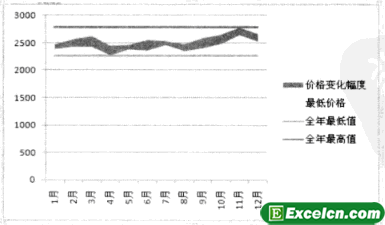
圖6
5、選擇數值軸,設置其刻度的最小值和最大值為合適的數值,即可得到如圖7所示的圖表。
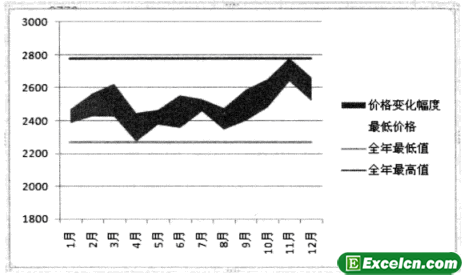
圖7
6、刪除圖例和網格線,添加圖標標題,調整圖表大小,設置系列全年最低值和全年最高值的線條格式,并美化圖表,即可得到需要的圖表。
我們通過面積圖來繪制商品價格變化區間以后,我們就可以分析出來價格區間變化,和一些鄒勢的變化了,本節的內容還可以用到別的地方,我們只是給大家介紹了一個普通的例子。
以上就是通過面積圖來繪制商品價格變化區間 Excel2010查看商品價格變化全部內容了,希望大家看完有所啟發,對自己的工作生活有所幫助,想要了解更多跟通過面積圖來繪制商品價格變化區間 Excel2010查看商品價格變化請關注我們文章營銷官網!
推薦閱讀
通過面積圖來繪制商品價格變化區間 Excel2010查看商品價格變化圖1所示就是這樣的一個圖表,在這個圖表上,不僅顯示出商品各月的價格變化區間,同時也反映出全年的一個整體變化區間,也就是圖表上有一條全年最高價格線和一條全年最低價格線。此外,這個圖表還非常直觀地反映了商品價格的全年變化趨勢。 圖1 這個excel圖表是面積圖和折線圖的組合圖表,下面是這個圖表的主要制作方法和...通過面積圖來繪制商品價格變化區間 Excel2010查看商品價格變化圖1所示就是這樣的一個圖表,在這個圖表上,不僅顯示出商品各月的價格變化區間,同時也反映出全年的一個整體變化區間,也就是圖表上有一條全年最高價格線和一條全年最低價格線。此外,這個圖表還非常直觀地反映了商品價格的全年變化趨勢。 圖1 這個excel圖表是面積圖和折線圖的組合圖表,下面是這個圖表的主要制作方法和...


![]()
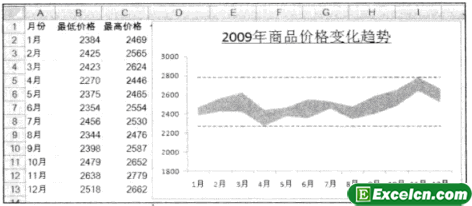
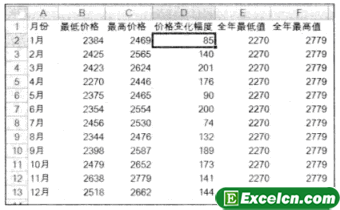
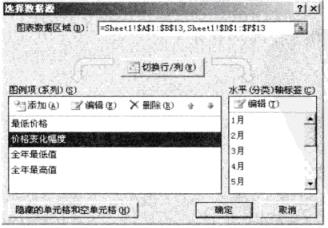
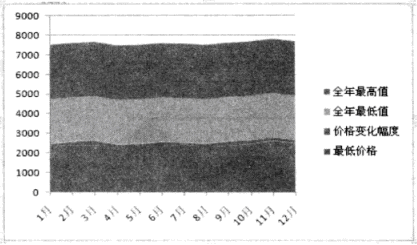
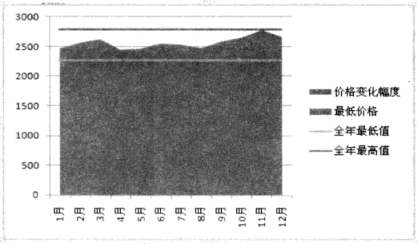
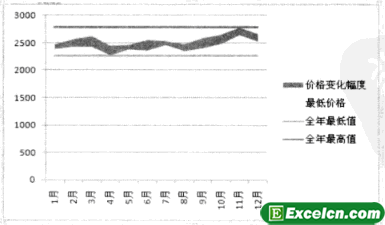
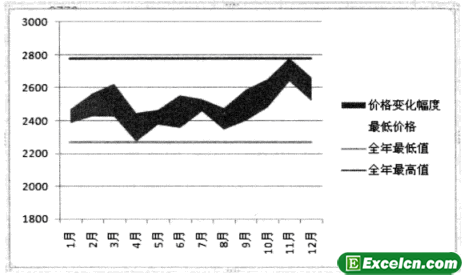
 400-685-0732(7x24小時)
400-685-0732(7x24小時) 關注文軍
關注文軍

